يعرض نموذج التنقّل خريطة أساسية ومعلومات توجيهية اختيارية.
عندما يقود المستخدم سيارته بدون اتّباع اتجاهات تفصيلية مستندة إلى نص، يمكن للتطبيقات عرض خريطة ملء الشاشة يتم تعديلها في الوقت الفعلي. أثناء التنقّل النشط، يمكن للتطبيقات عرض بطاقات اختيارية تتضمّن تفاصيل المناورات والسطح، بالإضافة إلى تنبيهات التنقّل.
يمكن تضمين هذا النموذج في نموذج علامة التبويب لتوفير ميزة التنقّل بين علامات التبويب.
تشمل:
- خريطة أساسية بملء الشاشة رسمها التطبيق
- بطاقة التوجيه (اختيارية) مع المناورات القادمة
- بطاقة تقدير التنقّل (اختيارية) تتضمّن الوقت المقدَّر للوصول (ETA) والوقت المستغرَق للوصول إلى الوجهة والمسافة المتبقية (أو عرض معلومات بديلة يتضمّن خيارات نص ورموز مخصّصة)
- شريط الإجراءات الذي يتضمّن ما يصل إلى 4 إجراءات للتطبيق، ولا يظهر إلا على النحو الموضّح في مستوى ظهور أشرطة الإجراءات
- شريط إجراءات الخريطة اختياري يتضمّن ما يصل إلى 4 أزرار للتفاعل مع الخريطة
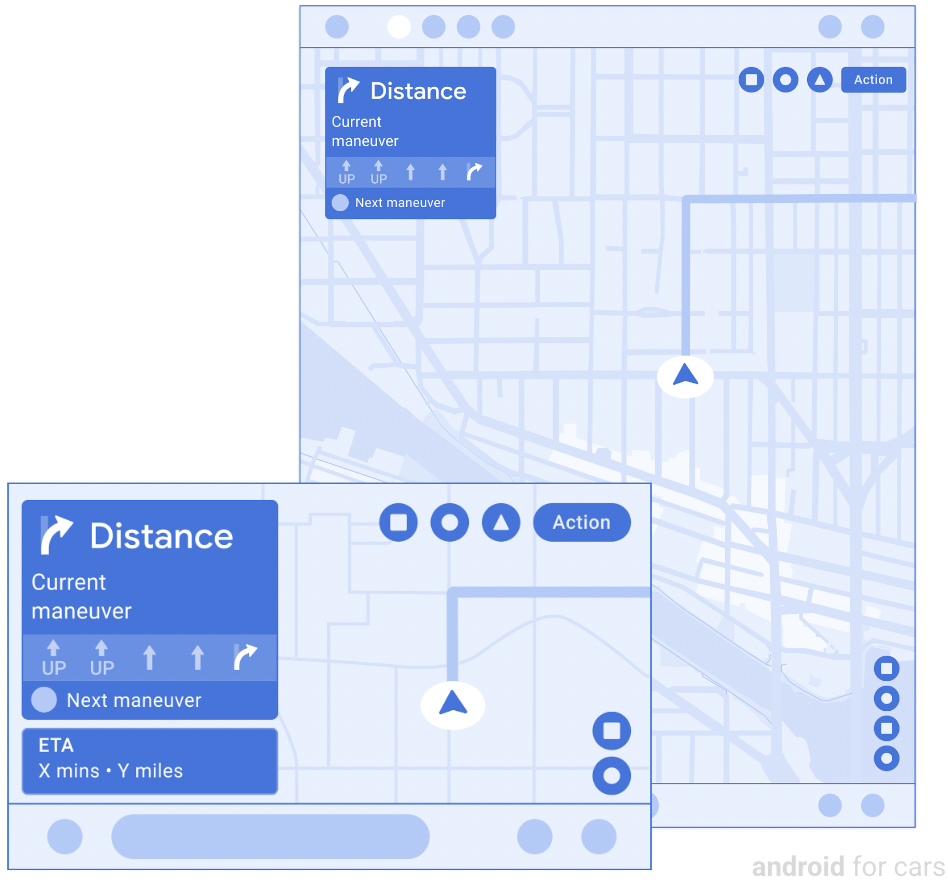
عرض الخريطة في المجموعة
أثناء التنقّل النشط، يمكن للتطبيقات عرض خريطة في مجموعة العدادات باستخدام نموذج التنقّل. مجموعة العدادات هي منطقة لوحة القيادة خلف عجلة القيادة.
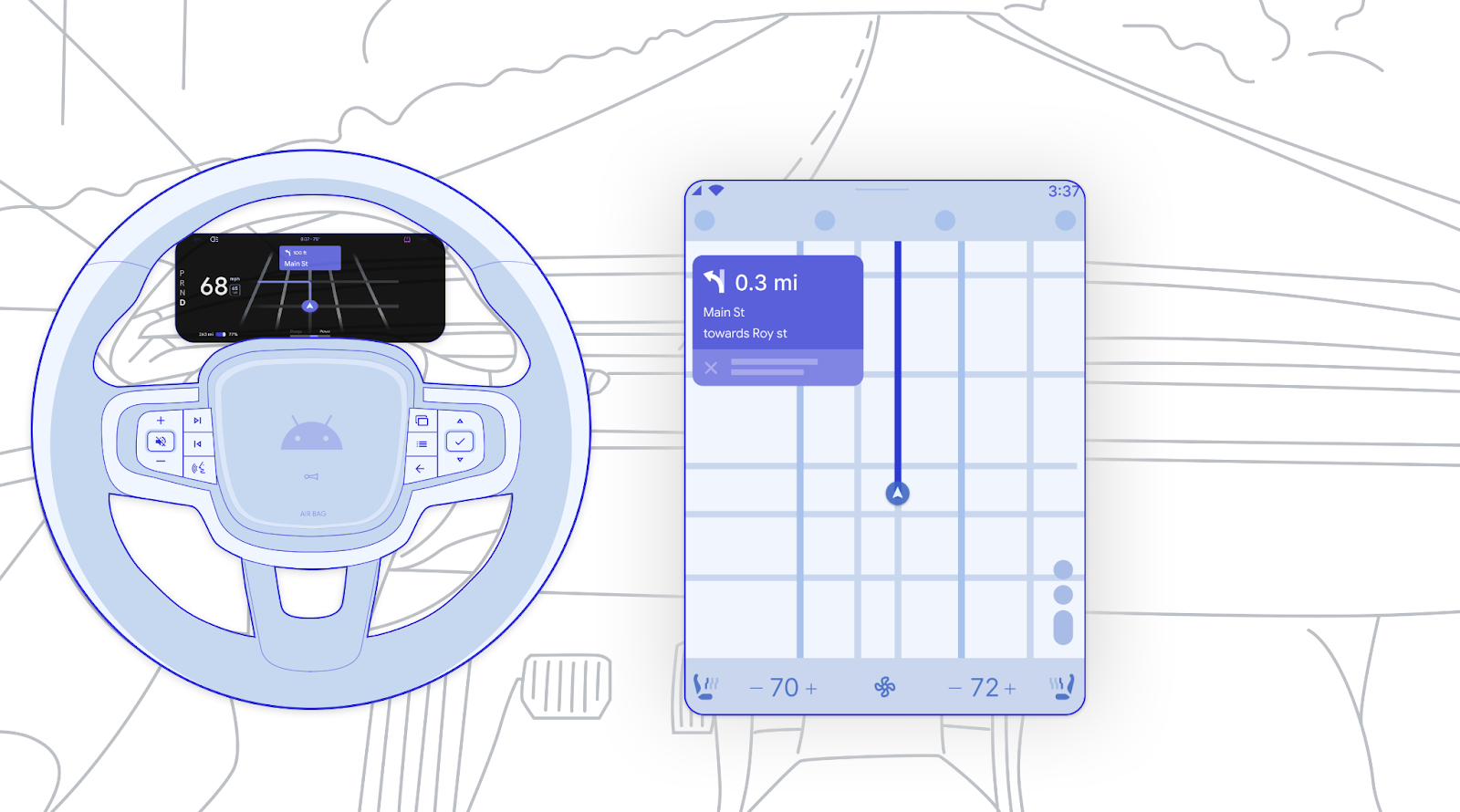
يجب أن تكون الخرائط في المجموعة:
- يتم عرضها بشكل مستقل، ولكن يمكنها نسخ الشاشة الرئيسية إذا أردت ذلك.
- غير تفاعلية: تتم إزالة العناصر التفاعلية، مثل الأزرار.
- المظهر الداكن: ننصحك بشدة برسم نسخة ذات مظهر داكن من خريطة الكتلة، وذلك للحد من احتمالية جذب انتباه السائق بعيدًا عن الطريق.
لن تظهر خريطة التطبيق في مجموعة الأدوات إلا في أوقات معيّنة، استنادًا إلى عوامل مثل حالة التنقّل والإعدادات المفضّلة لمصنّع المركبات الأصلي (في AAOS) وما يتم عرضه على الشاشة الرئيسية (في AAP).
للاطّلاع على نموذج لتدفق المستخدِم الذي يتضمّن المجموعة، راجِع مقالة عرض خريطة في المجموعة.
أمثلة على المجموعات ومركز الشاشة
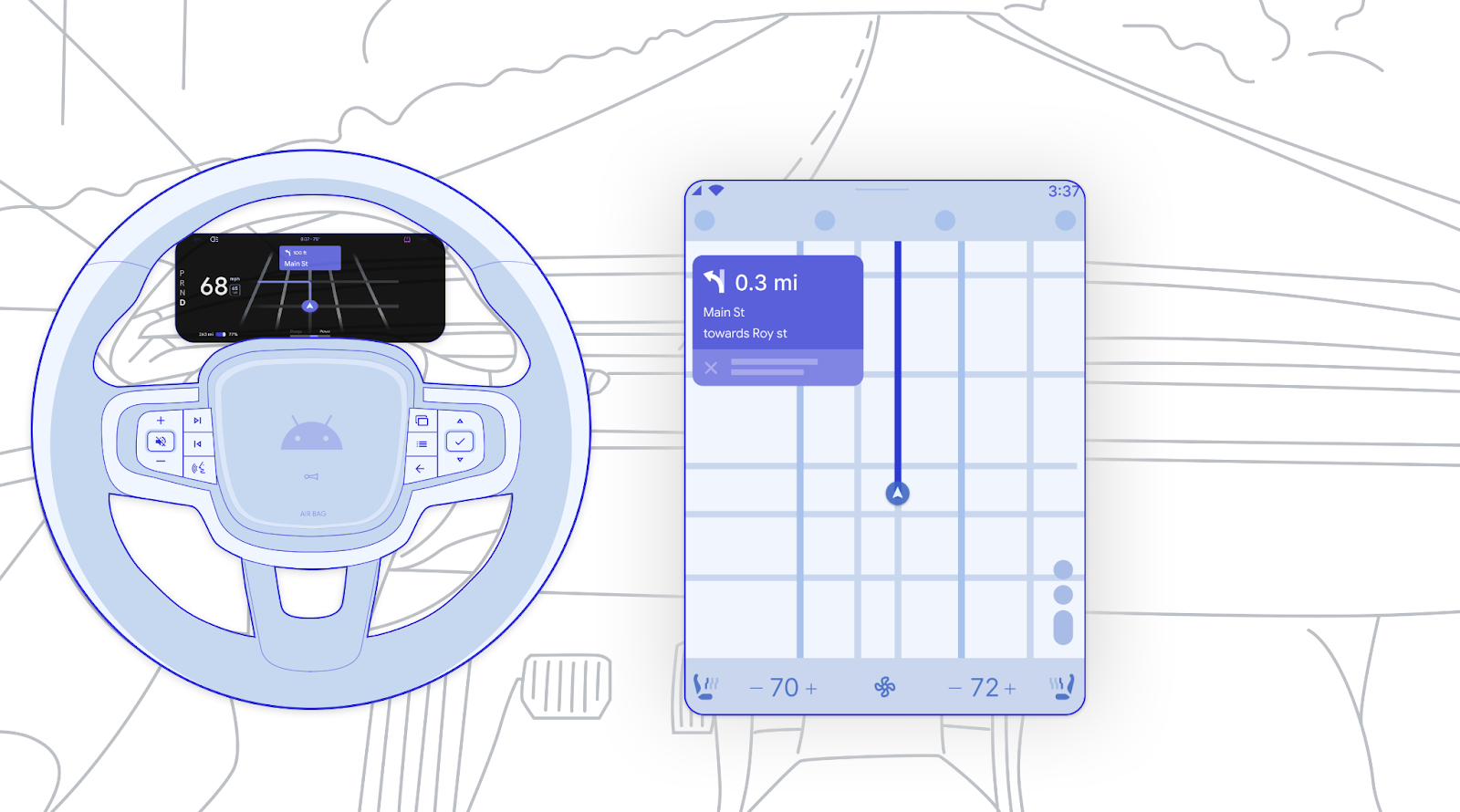
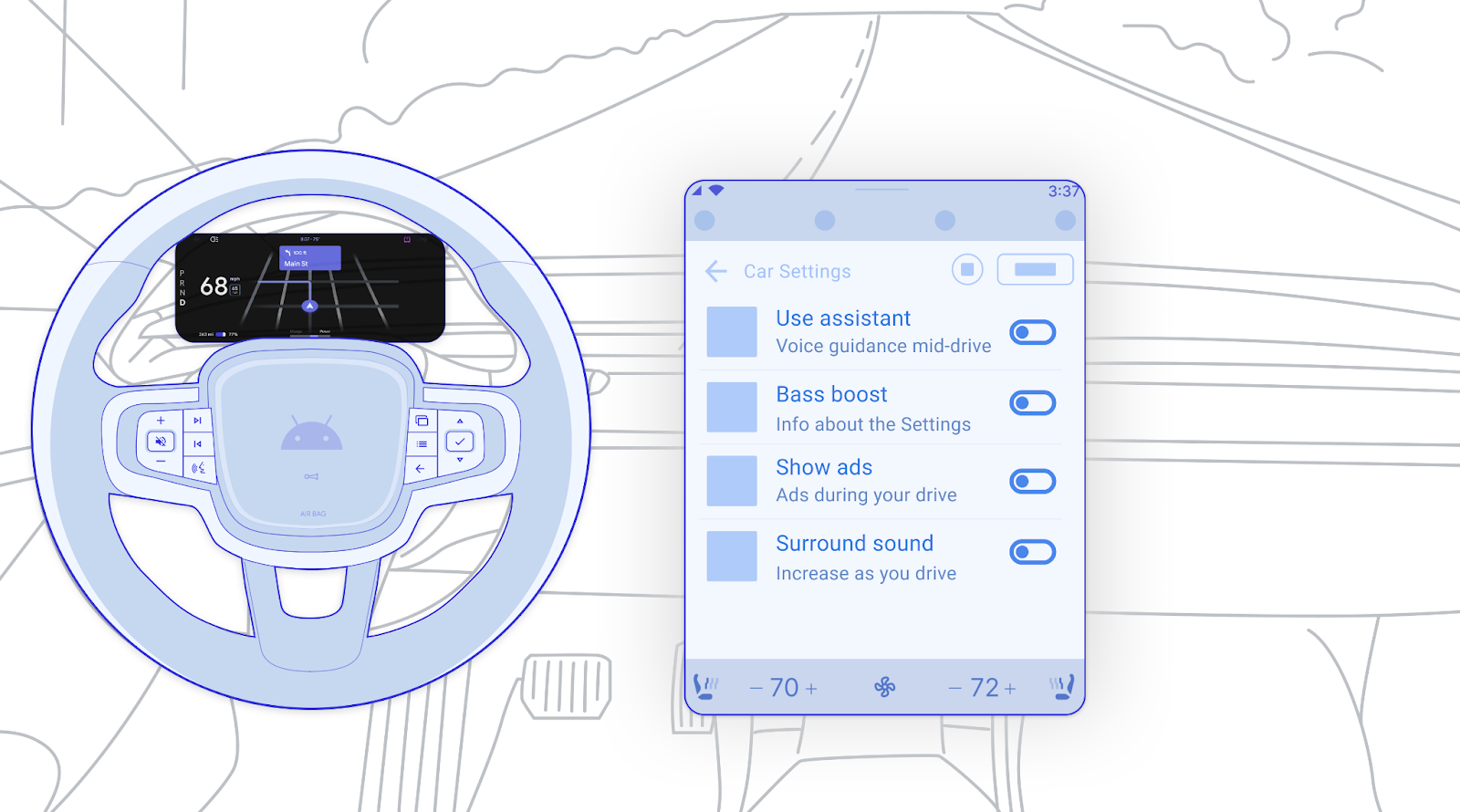
تفاصيل بطاقة التوجيه
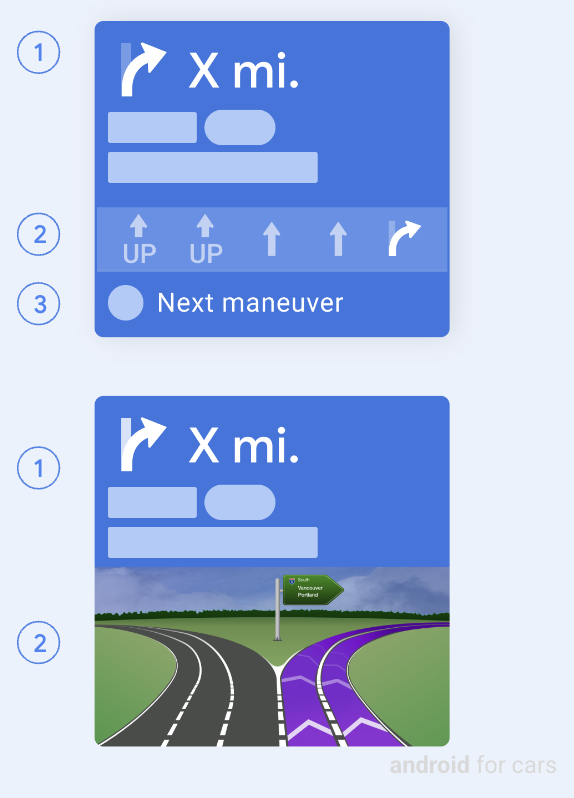
عندما تكون بطاقة التوجيه في حالة التوجيه (بدلاً من حالة الرسالة)، تعرِض المعلومات التالية:
- الخطوة الحالية: تتضمّن الرمز (عادةً سهم تحديد اتجاه) والمسافة والنص الذي يشير إلى الإجراء التالي (قد يتضمّن نطاق الصورة، مثل علامات المسار)
- إرشادات بشأن المسارات (اختيارية): يتم عرضها إما على شكل صور بسيطة لمساعدة في تحديد المسارات أو على شكل صورة تقاطع أكبر (حجم مرن مع ارتفاع أقصى يبلغ 200 وحدة بكسل)
- الخطوة التالية (اختيارية): تتضمّن رمزًا وإشارة، ولا يمكن أن تظهر إلا في أسفل بطاقة توجيه لا تتضمّن صورة تقاطع
هناك خيار آخر في حالة التوجيه وهو أن تعرض بطاقة التوجيه صورة متحركة للمؤشر (غير معروضة هنا) للإشارة إلى الحالات المؤقتة، مثل التحميل أو الحساب أو إعادة التوجيه.
في بعض الحالات، يمكن عرض معلومات المسار بدلاً من ذلك في شريط تنقّل عائم، كما هو موضّح في إضافة محطة أثناء القيادة.
حالة الرسالة لبطاقة التوجيه
عندما تكون بطاقة التوجيه في حالة رسالة، يتم عرض رسالة بدلاً من اتجاهات التوجيه. يمكن استخدام الرسالة للتعبير عن حالات مثل الوصول إلى وجهة أو حالات تعذُّر المسار.
في حالة الرسالة، يمكن أن تتضمّن بطاقة التوجيه ما يلي:
- رسالة غير فارغة متعلّقة بالتوجيه بحد أقصى سطرَين
- صورة أو رمز (اختياري)
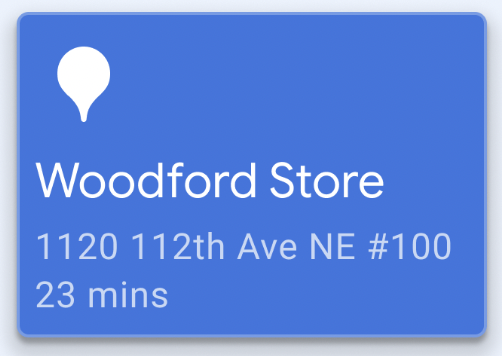
إشعارات التنقّل: الاتّجاهات المفصّلة والإشعارات العادية
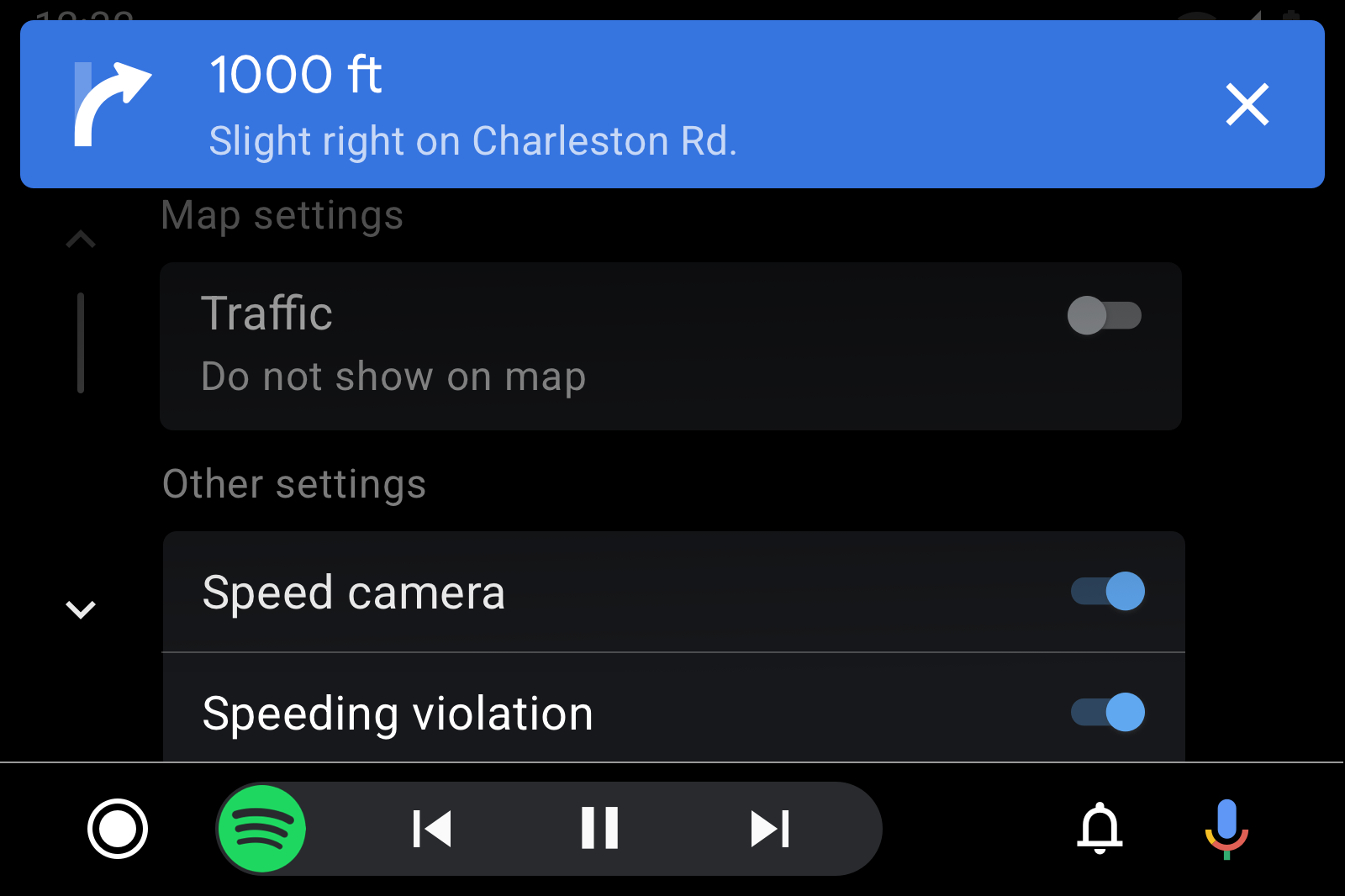
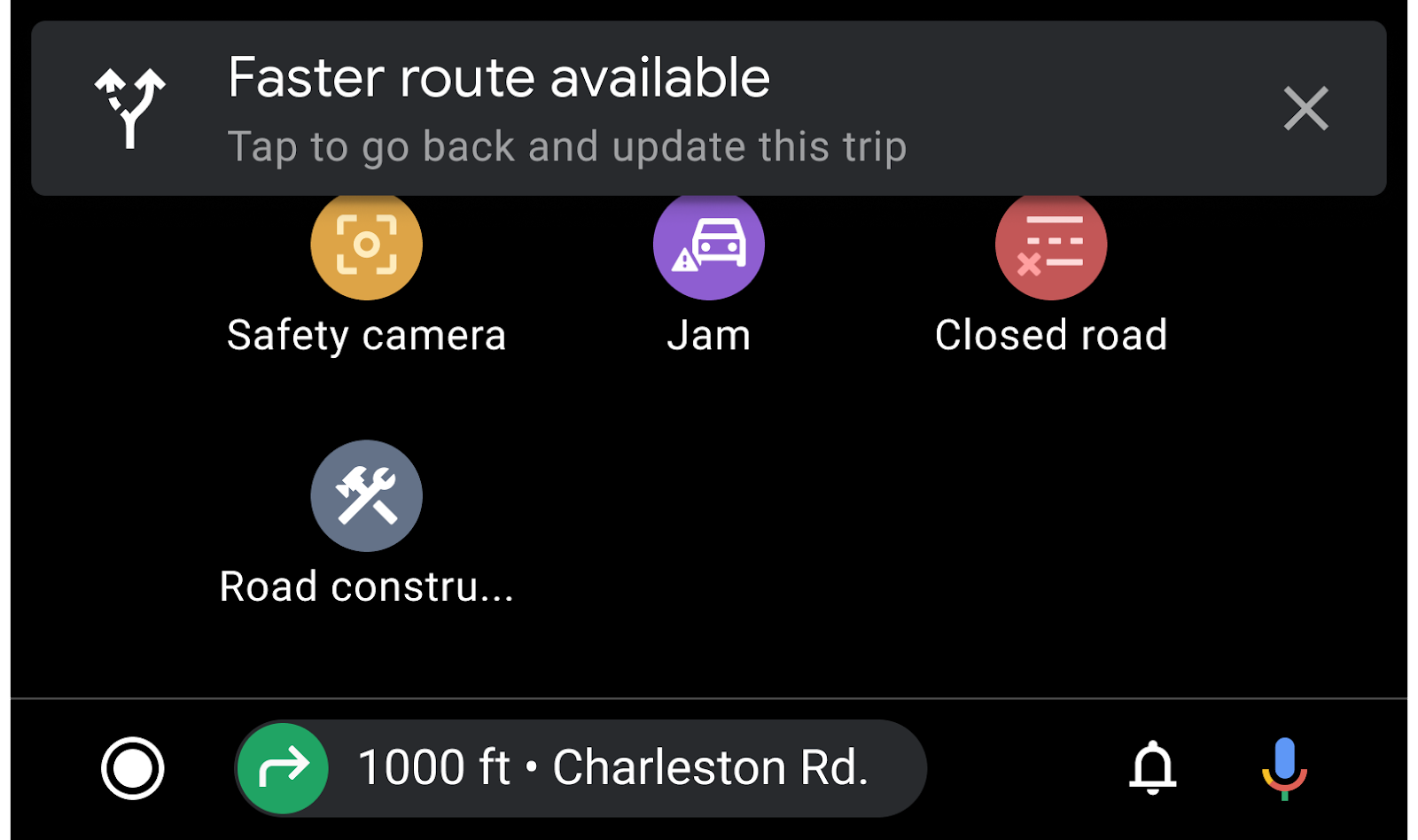
إشعارات TBT: عندما يقدّم تطبيق اتّجاهات TBT مستندة إلى النصوص، يجب أن يعرض أيضًا إشعارات TBT. تُستخدَم هذه الإشعارات لعرض الاتجاهات في "التنقّل بالزمن العكسي" خارج نموذج التنقّل. يمكن للتطبيقات تخصيص لون خلفية إشعار "الذكريات من الماضي" لجذب انتباه المستخدمين بشكلٍ أكبر.
الإشعارات العادية: لتلقّي رسائل أخرى تتعلّق بالتنقّل، مثل التغييرات في إعدادات المسار، يمكن لتطبيقات التنقّل أيضًا إرسال إشعارات عادية (غير متعلّقة بتقنية "التنقّل بدون إنترنت") (كما هو موضّح هنا) أو استخدام تنبيهات التنقّل. ويمكن أن تظهر هذه الرسائل حتى عند عرض بطاقة مسار التوجيه.
تنبيهات التنقّل
تقدّم تنبيهات التنقّل رسالة موجزة مؤقتة وإجراءات اختيارية بتنسيق لا يحظر مسار التنقّل. يجب أن يكون المحتوى بسيطًا وذا صلة بمهمة التنقّل. على سبيل المثال، قد يصف التنبيه تغييرًا في ظروف حركة المرور أو يسأل ما إذا كان بإمكان السائق نقل العميل.
يتضمّن كل تنبيه ما يلي:
- العنوان والعنوان الفرعي الاختياري
- الرمز (اختياري)
- مؤشر مستوى التقدّم: إما شريط أو زر مضمّن (اختياري) في زر موقّت
- ما يصل إلى زرَّين، يمكن تصنيف أحدهما على أنّه أساسي أو زرّ موقَّت (مع مؤشر للتقدّم، كما هو موضّح في الشكل السابق)
يمكن إغلاق التنبيهات من خلال أيّ من الإجراءات التالية:
- اختيار المستخدم لأي إجراء
- مهلة بعد
Xثانية (قابلة للضبط) - إغلاق التطبيق بدون إجراء من المستخدم
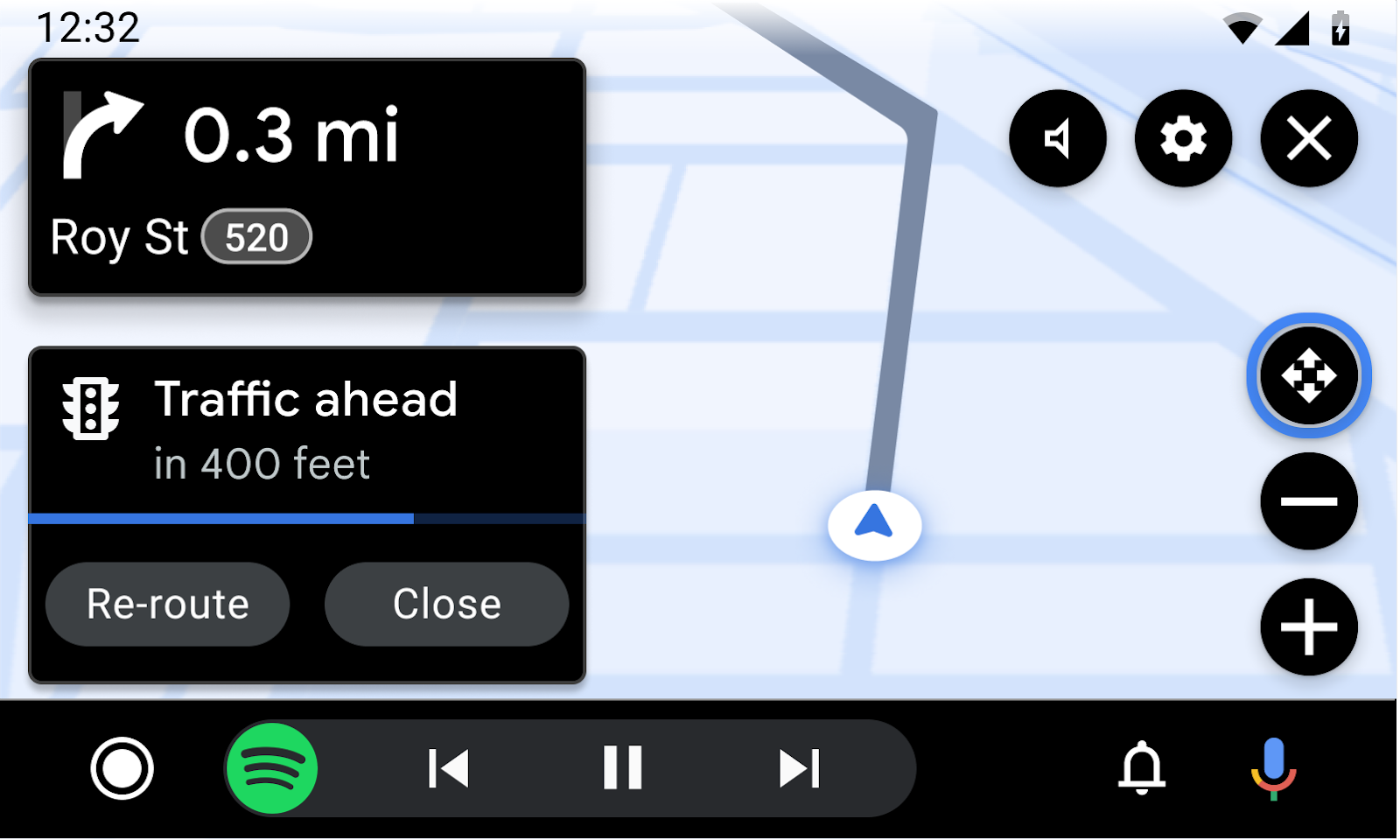
أمثلة على نماذج التنقّل
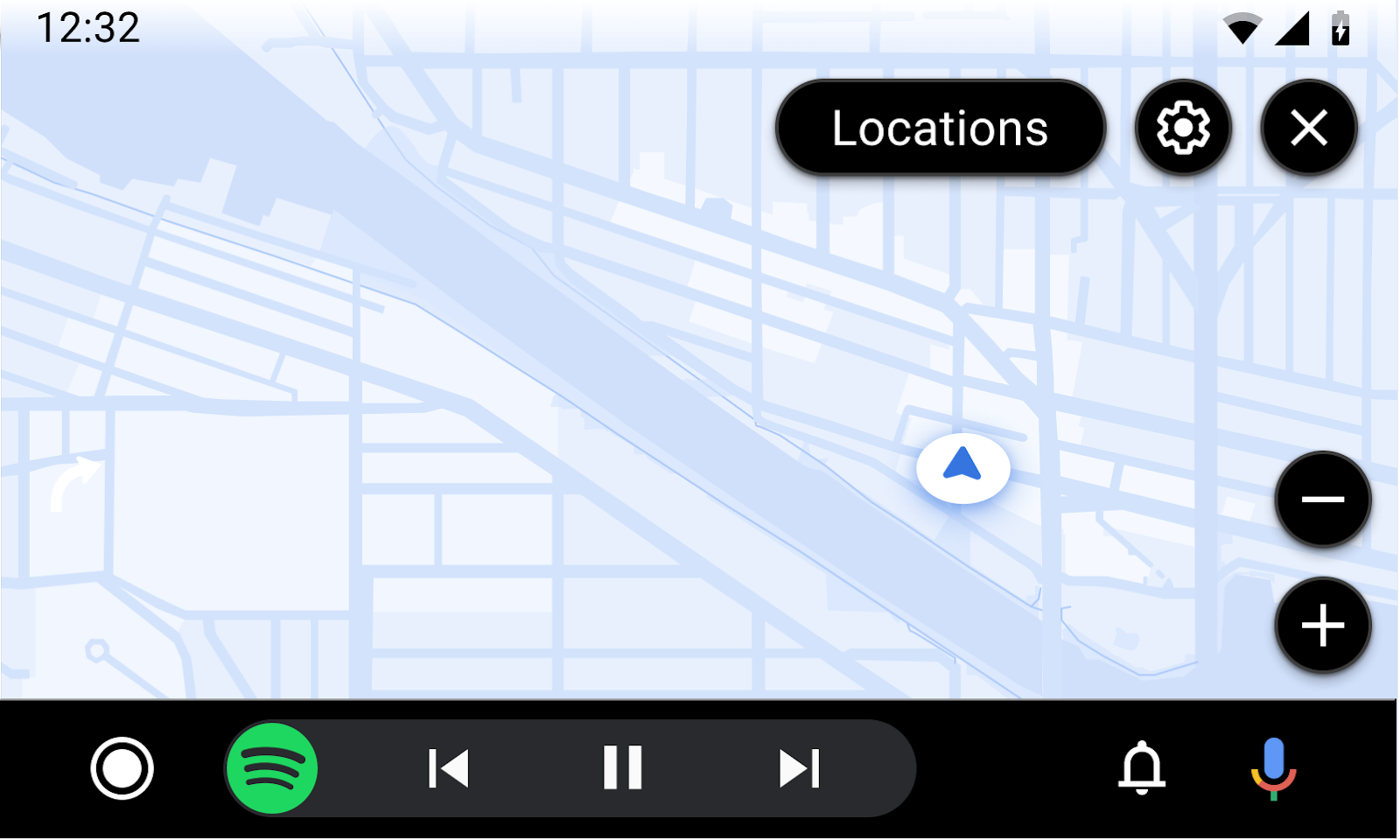
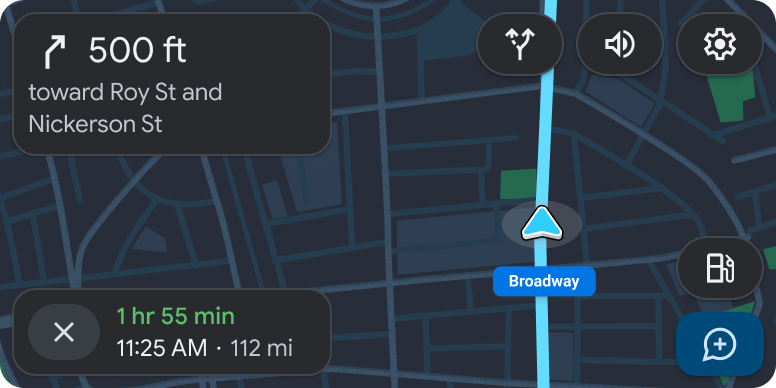
متطلبات تجربة المستخدم في نموذج التنقّل
مطوّرو التطبيقات:
| يجب | أظهِر مناورة واحدة على الأقل في بطاقة التوجيه. |
| يجب | يجب تضمين زر إجراء واحد على الأقل في شريط الإجراءات لتفعيل مسارات مستخدمي التطبيق. |
| يجب | يجب تضمين زرّ تمرير في شريط إجراءات الخريطة إذا كان التطبيق يتيح استخدام إيماءات التمرير. |
| يجب | استخدِم مظهرًا داكنًا على الخرائط المعروضة في المجموعة. |
| يجب | لا تُدرِج في شريط إجراءات الخريطة سوى الأزرار ذات الصلة بالتفاعل مع الخريطة (مثل البوصلة أو إعادة التوسيع أو الوضع الثلاثي الأبعاد). |
| يجب | يجب تضمين زر لإنهاء التنقّل عند تقديم اتجاهات بالتفصيل. |
| يجب | استخدِم رموزًا موحّدة أو متّسقة مع الرموز الدولية أو الرموز الخاصة بكل بلد. |
| يجب | استخدِم صورة الوصل فقط لعرض محتوى ذي صلة بالتنقّل، واجعلها تشغل عرض البطاقة بالكامل. |
| يجب | قدِّم صورًا للمسارات ذات خلفيات شفافة لدمجها مع خلفية بطاقة التوجيه. |
| يجب | استخدِم التنبيهات فقط للمعلومات غير المزعجة ذات الصلة بمهمة التنقّل الحالية. |
| MAY | عرض نص داعم قصير أسفل كلّ حارة (ننصح باستخدام Roboto 24) نسبة تباين أقلّ للّحارات غير المميّزة |
| MAY | عرض مناورةَين على بطاقة المسار عندما تحدثان بخطى متسارعة |
| MAY | يمكنك تضمين صور، مثل علامات المسار، في نص بطاقة التوجيه (الخطوة الحالية والخطوة التالية). |
| MAY | عرض خريطة كاملة عندما يكون المستخدم يقود سيارته بدون اتّباع اتجاهات تفصيلية مستندة إلى النص أو عندما يكون في وضع القيادة الحرة |
| MAY | اختَر إظهار بطاقة المسار ومكونات تقدير الرحلة أو إخفاؤها عند الضرورة. |
| MAY | عرض التفاصيل والتنبيهات المتعلّقة بالقيادة على الخريطة، مثل السرعة الحالية وحدّ السرعة والكاميرا القادمة |
| MAY | يمكنك تخصيص لون خلفية بطاقة المسار وتغييره أثناء جلسة التنقّل للإشارة إلى نوع الطريق أو الشروط الأخرى ذات الصلة. |
